Como usar o Relatório – Estudante
iônica
Atualizado em 26/06/2025
Leitura: 2 minutos
Os Relatórios permitem que você acompanhe de perto como está o seu desempenho nas atividades dos cursos que faz parte. Com eles, você consulta de forma organizada seus resultados ao longo do tempo.
Você tem acesso aos relatórios de:
- Desempenho: para saber como está sua participação nas atividades dos cursos em que você está matriculado(a), com dados detalhados por conteúdo. Eu te explico no artigo como usar o Relatório de Desempenho.
- Notas: para consultar suas notas em cada atividade, organizadas por curso e período.
Agora que você já sabe o que vai encontrar, vou te mostrar como acessar e usar o Relatório de Notas.
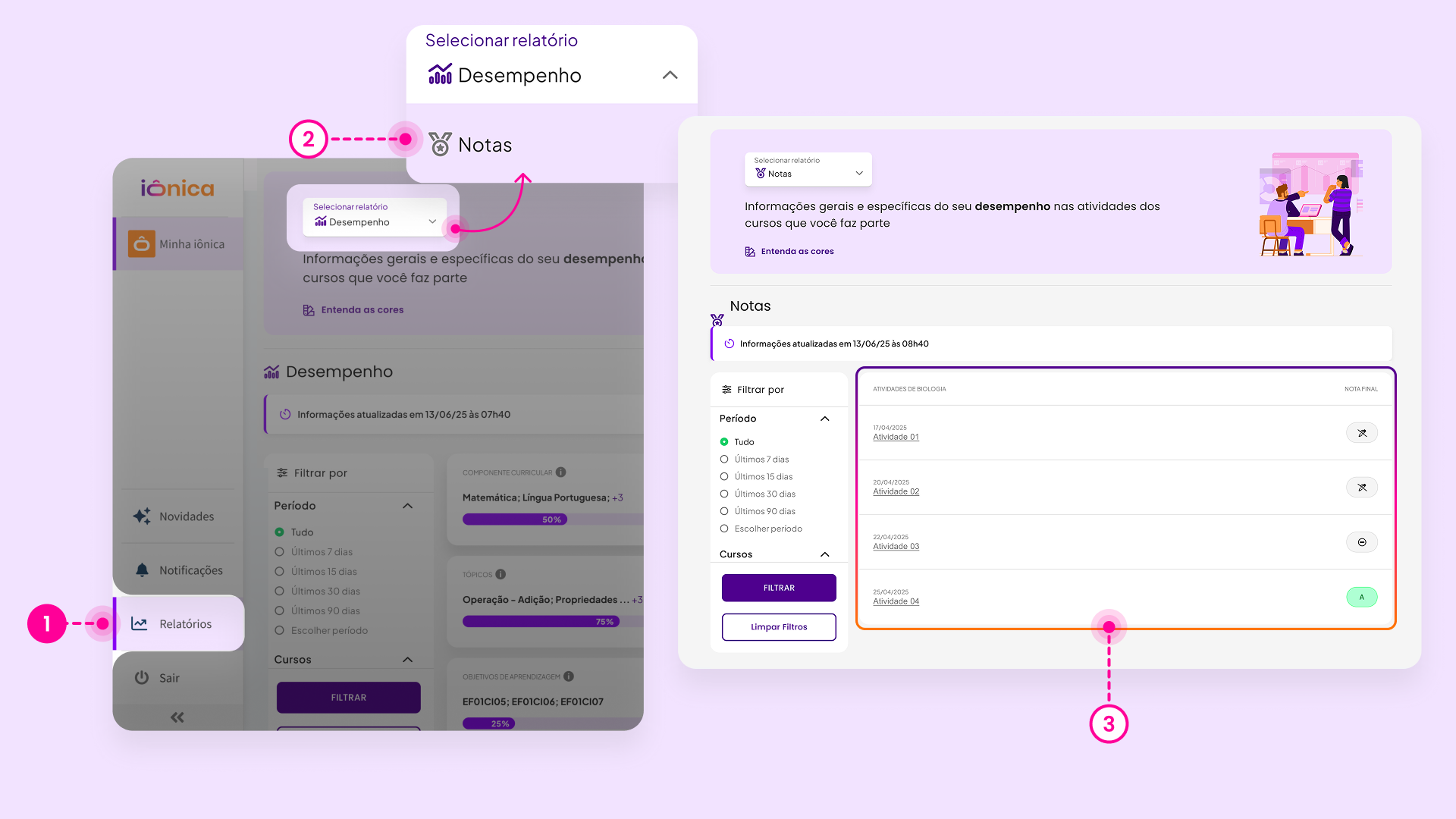
- Selecione Relatórios na barra lateral esquerda
- Escolha a opção Notas, em Selecionar relatório
- No Relatório de Notas, você consulta as notas de cada estudante, organizadas por curso, turma e período
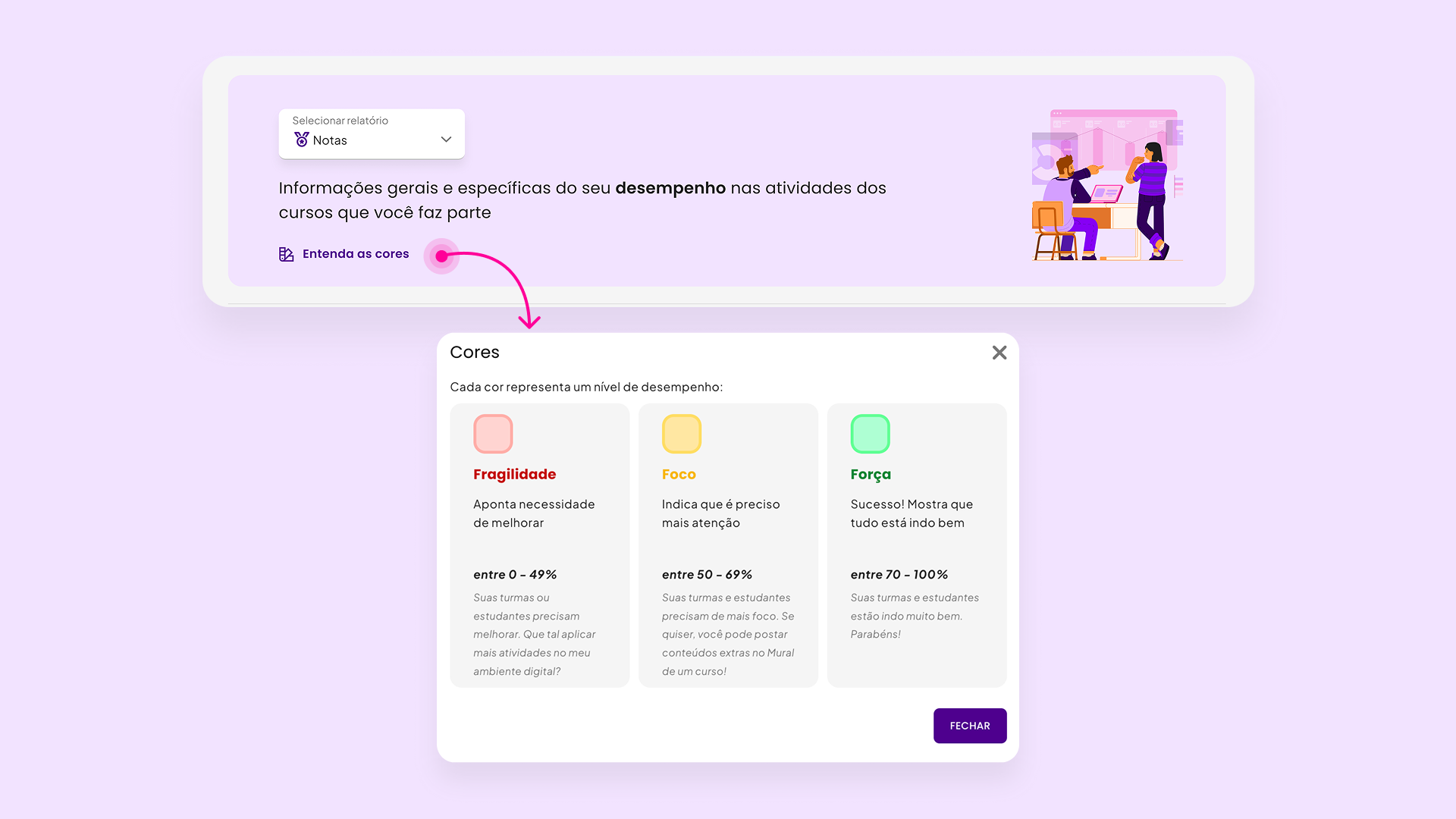
- Entenda as cores: nesse espaço você encontra uma breve explicação sobre o que significam as cores usadas para classificar o desempenho nas atividades. Basicamente:
- Vermelho indica fragilidade e aponta necessidade de melhorias
- Amarelo significa foco e indica que é preciso mais atenção
- Verde mostra força e que tudo está indo bem
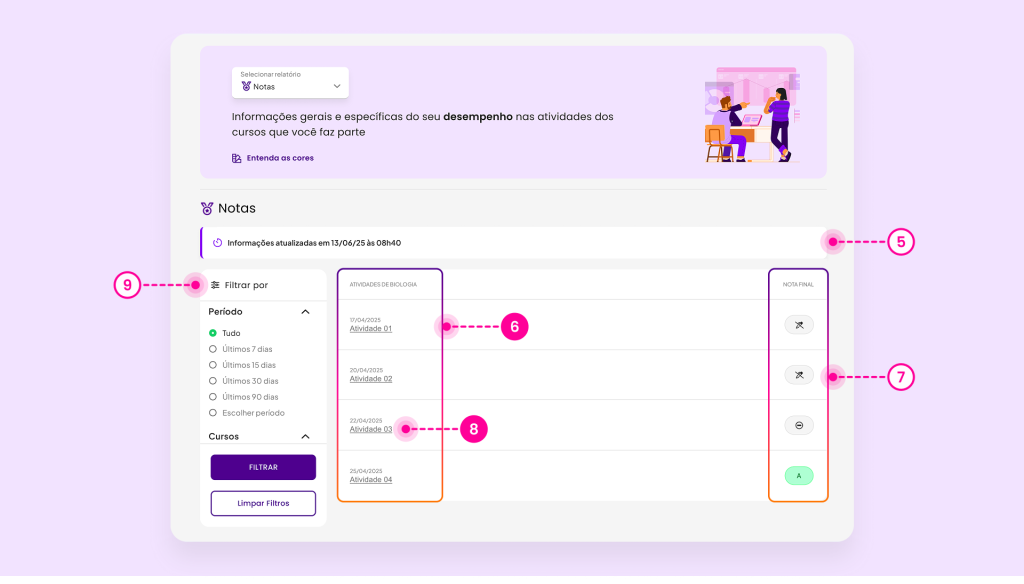
- No topo da página, você pode saber a data e o horário da última atualização dos dados
- No Relatório de Notas você encontra: o nome de cada atividade e a nota final em cada uma
- Ícones para te auxiliar a analisar a tabela, que significam:
- Nota entre 0 e 49% – Cor vermelha, indica fragilidade
- Nota entre 50 e 69% – Cor laranja, indica foco
- Nota entre 70% e 100% – Cor verde, indica sucesso
- Ícone de lápis com traço: indica atividade não corrigida
- Ícone com sinal de menos: indica atividade não entregue
- Selecione o nome da atividade para consultar por completo. Ela será aberta em uma nova aba do navegador.
Atenção! Suas notas podem variar entre os tipos numérico e conceitual, conforme o padrão escolhido pela sua escola.
- Aplique os Filtros por Período, Cursos e Atividades. Selecione Filtrar para aplicar e Limpar para começar novamente.